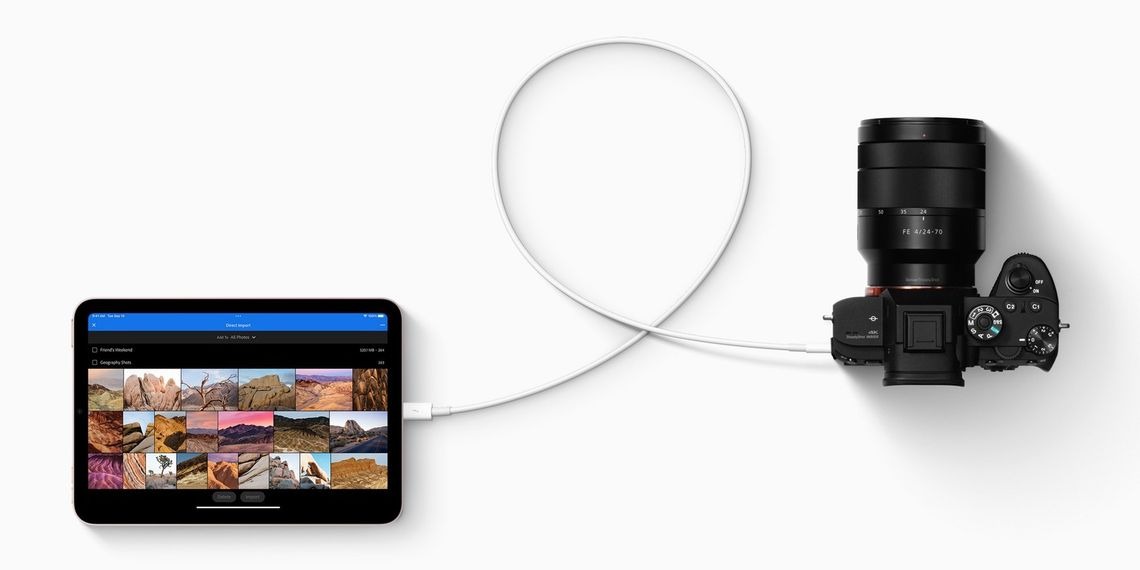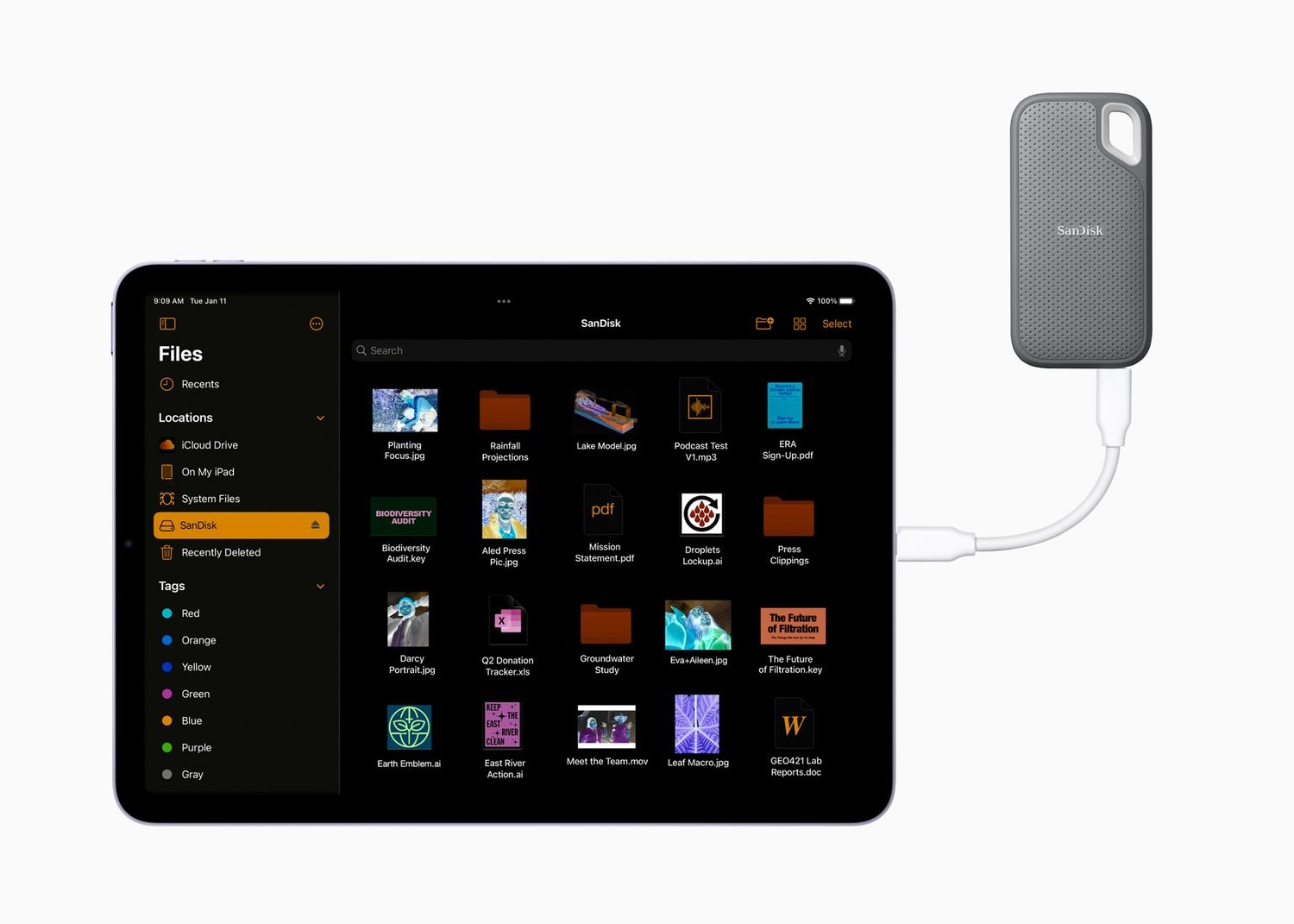Mẹo hay, Thủ thuật, Tin công nghệ
Cách kết nối thiết bị USB với iPad để truyền dữ liệu cực đơn giản, tiện dụng
Nếu bạn đang muốn kết nối thiết bị USB với iPad của mình mà chưa biết cách thì đây là bài viết dành cho bạn. Dưới đây, hãy cùng tìm hiểu cách kết nối thiết bị USB với iPad qua cổng USB nhé.
Hỗ trợ USB là điều cần thiết cho bất kỳ điện thoại thông minh hoặc máy tính bảng hiện đại nào và iPad của Apple cung cấp dịch vụ đó. Bạn có thể kết nối USB, ổ lưu trữ ngoài, bàn phím MIDI, máy ảnh, v.v. để giúp iPad của bạn linh hoạt hơn cho công việc. Tuy nhiên, bạn có thể chưa biết cách kết nối thiết bị USB với iPad của mình, đặc biệt là khi chúng ta hiện có cả iPad có cổng Lightning và USB-C.
Dưới đây, Sửa Táo Nhanh sẽ hướng dẫn bạn cách kết nối thiết bị USB với iPad.
Cách kết nối thiết bị USB với iPad bằng cổng Lightning
Những chiếc iPad hiện đại có cổng USB-C, nhưng nhiều người dùng vẫn đang sở hữu một trong những mẫu iPad có cổng Lightning sau:
- iPad (thế hệ thứ 9 trở lên)
- iPad Air (thế hệ thứ 3 trở lên)
- iPad mini (thế hệ thứ 5 trở lên)
- iPad Pro (model 2017 trở lên)
Nếu bạn có một trong những chiếc iPad ở trên, bạn sẽ cần bộ chuyển đổi Lightning sang USB để kết nối thiết bị USB với iPad. Tùy thuộc vào thiết bị bạn muốn kết nối, bạn có các tùy chọn sau:
- Bộ chuyển đổi Lightning sang USB-C: Bộ chuyển đổi này cho phép bạn kết nối các thiết bị USB-C với iPad của mình. Thật thuận tiện cho việc kết nối ổ SSD ngoài (có kết nối USB-C) với iPad của bạn. Bạn cũng có thể sử dụng bộ chuyển đổi này để sạc iPad của mình.
- Bộ chuyển đổi camera Lightning sang USB: Bộ chuyển đổi này cho phép bạn kết nối các thiết bị USB-A với iPad của mình. Thật tiện lợi khi bạn muốn chuyển ảnh hoặc video từ máy ảnh sang iPad. Ngoài ra, hầu hết các đầu đọc thẻ và USB vẫn sử dụng USB-A.
- Bộ chuyển đổi Lightning sang Micro USB: Bộ chuyển đổi này cho phép bạn kết nối các thiết bị micro-USB với iPad của mình. Bạn cũng có thể sử dụng bộ chuyển đổi này để sạc iPad bằng cáp micro-USB.
Vì vậy, sau khi kết nối một trong các bộ chuyển đổi này với iPad, bạn có thể sử dụng cổng USB-A, USB-C hoặc micro-USB trên đó để kết nối thiết bị USB. iPad của bạn sẽ phát hiện thiết bị gần như ngay lập tức nhưng tốc độ hoặc khả năng tương thích có thể khác nhau tùy theo thiết bị. Bạn có thể sử dụng ứng dụng Tệp trên iPad để quản lý nội dung của thiết bị USB.
Cách kết nối thiết bị USB với iPad bằng cổng USB-C
Việc kết nối các thiết bị USB sẽ dễ dàng hơn bao giờ hết nếu bạn có iPad có cổng USB-C. Dưới đây là các lựa chọn của bạn:
- Bạn có thể kết nối trực tiếp các thiết bị đi kèm với cáp USB-C. Chẳng hạn, bạn có thể tìm thấy kết nối USB-C trên các ổ SSD, máy ảnh và ổ flash ngoài hiện đại. Nhiều đầu đọc thẻ SD cũng được trang bị kết nối USB-C.
- Nếu muốn kết nối thiết bị USB-A, bạn phải mua bộ chuyển đổi USB-C sang USB-A, giá cả phải chăng và phổ biến. Tuy nhiên, lời khuyên là bạn nên mua bộ chuyển đổi từ thương hiệu đáng tin cậy để đảm bảo tốc độ và khả năng tương thích tối đa.
Nếu bạn có iPad Pro có hỗ trợ Thunderbolt, bạn cũng có thể sử dụng đế và hub Thunderbolt để kết nối nhanh hơn.
Tạm kết
Với sự trợ giúp của các bộ điều hợp đơn giản, bạn có thể tận dụng tối đa khả năng kết nối USB trên iPad của mình. Bạn có thể kết nối thiết bị USB với iPad để truy cập dữ liệu từ thiết bị, truyền phương tiện hoặc nâng cấp quy trình làm việc của mình. Ví dụ: bộ chuyển đổi USB-C sang USB-A sẽ cho phép bạn kết nối bàn phím MIDI với iPad để iPad có thể chạy GarageBand.